인스타그램은 월간 활성 사용자 수가 수십억에 이르는 대형 플랫폼으로, 사진·동영상·릴스·스토리 등 다양한 콘텐츠 형식을 지원합니다. 단순한 보고 넘어가는 플랫폼이 아니라, 좋아요·댓글·공유 등 다양한 방식으로 사용자가 활동을 남깁니다. 이런 활동 기록 덕분에 내가 과거에 좋아요한 게시물을 다시 찾을 수 있습니다.
아래 가이드는 Android, iOS 앱과 데스크톱(웹)에서 좋아요한 게시물을 확인하는 최신 방법과, 여러 게시물을 한 번에 취소하는 절차, 문제 해결 팁과 보안 권장사항, 역할별 체크리스트와 표준 운영 절차(SOP)를 포함합니다. 초보자도 따라 하기 쉽도록 단계별 스크린샷 설명과 실무에서 유용한 추가 정보도 담았습니다.
왜 좋아요한 게시물 보기 기능이 유용한가
- 다시 읽고 싶은 게시물을 빠르게 찾을 수 있습니다.
- 새로 발견한 계정이나 콘텐츠를 재방문할 때 카탈로그처럼 활용할 수 있습니다.
- 나중에 참고하려는 튜토리얼·레시피·제품 게시물을 표시해 두는 용도로 유용합니다.
- 빠르게 좋아요를 취소(unlike)하고 싶을 때 편리합니다.
중요: 좋아요는 단순한 공감 표시 그 이상으로, 개인 북마크와 추천 알고리즘에 영향을 주는 신호로 작동할 수 있습니다.
Android 앱에서 좋아요한 게시물 확인하는 방법
아래 절차는 최신 인스타그램 모바일 앱 업데이트 기준입니다. UI는 앱 버전이나 기기 설정에 따라 약간 다를 수 있습니다.
인스타그램 앱을 열고 화면 오른쪽 아래의 프로필 아이콘을 눌러 프로필 탭으로 이동합니다.
화면 오른쪽 상단(또는 왼쪽 상단)에 있는 햄버거 메뉴(가로선 3개)를 탭합니다.
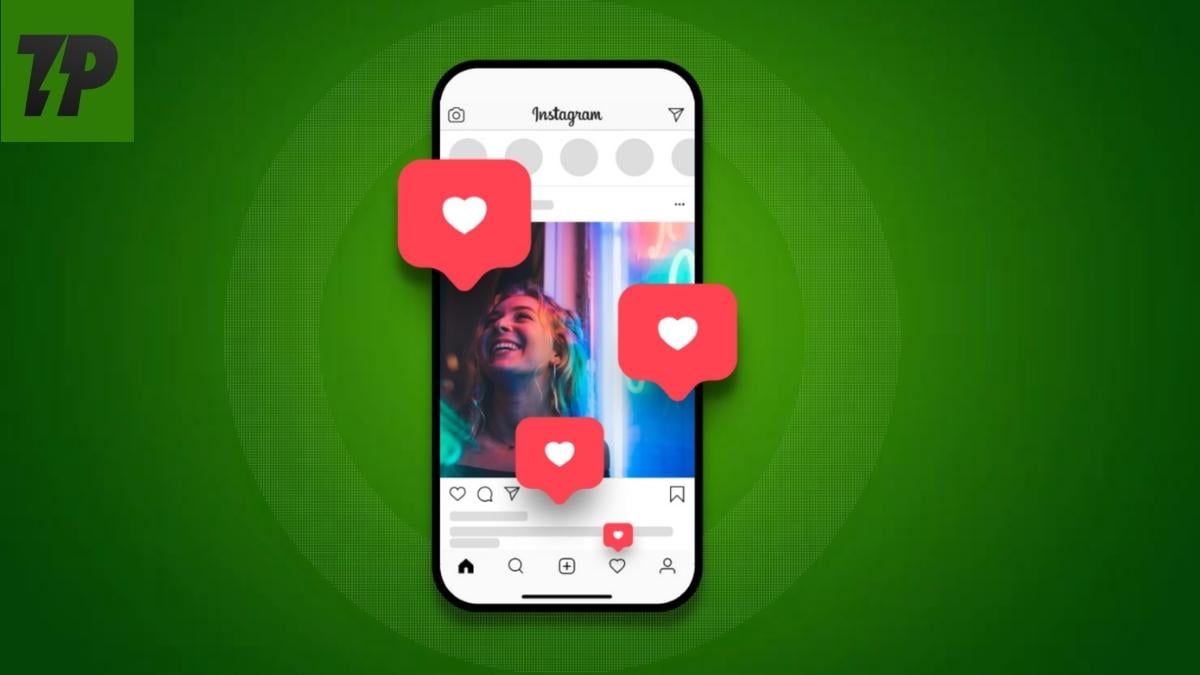
메뉴에서 Your activity를 선택합니다.
Interactions 항목을 탭합니다.
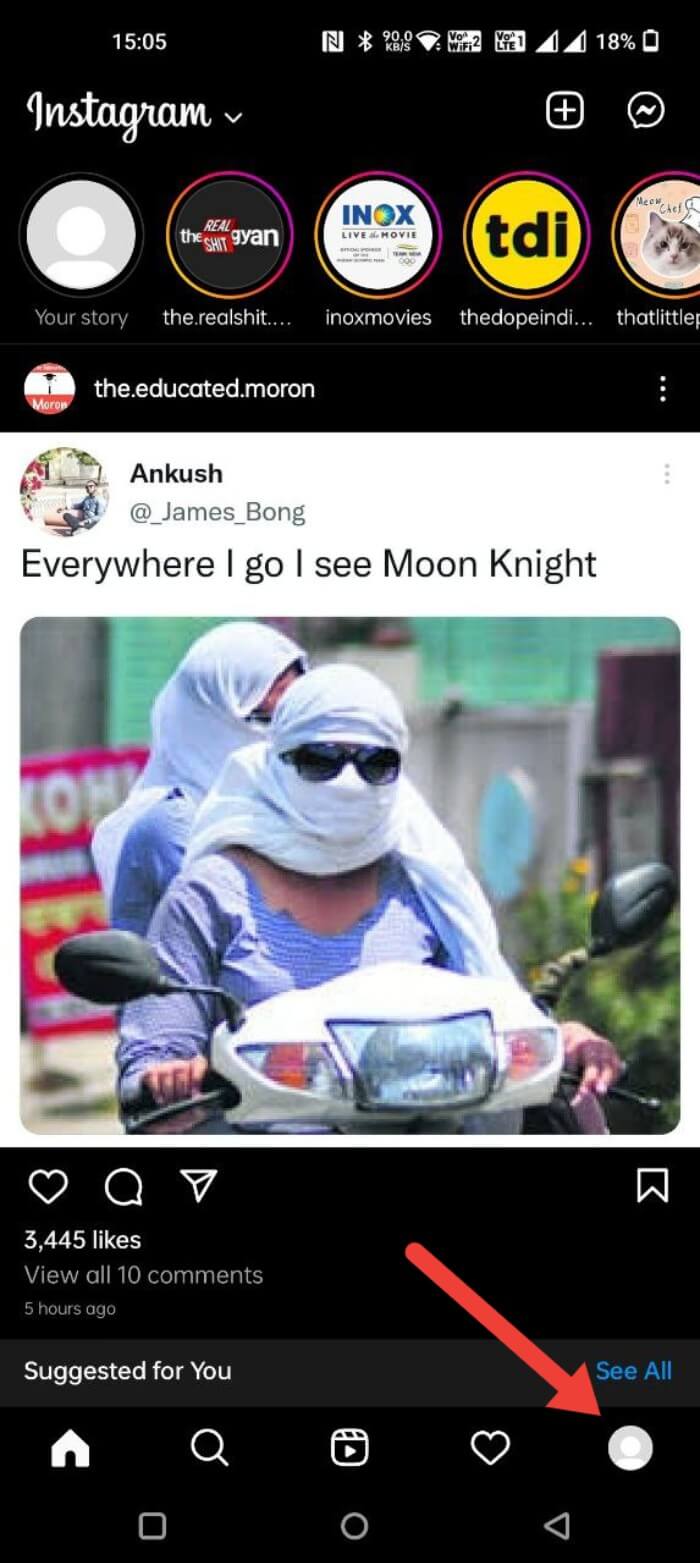
- Likes를 클릭하면 최근에 좋아요한 게시물 목록(사진·동영상·릴스)을 볼 수 있습니다. 날짜순으로 정렬하거나 역순으로 정렬할 수 있습니다.
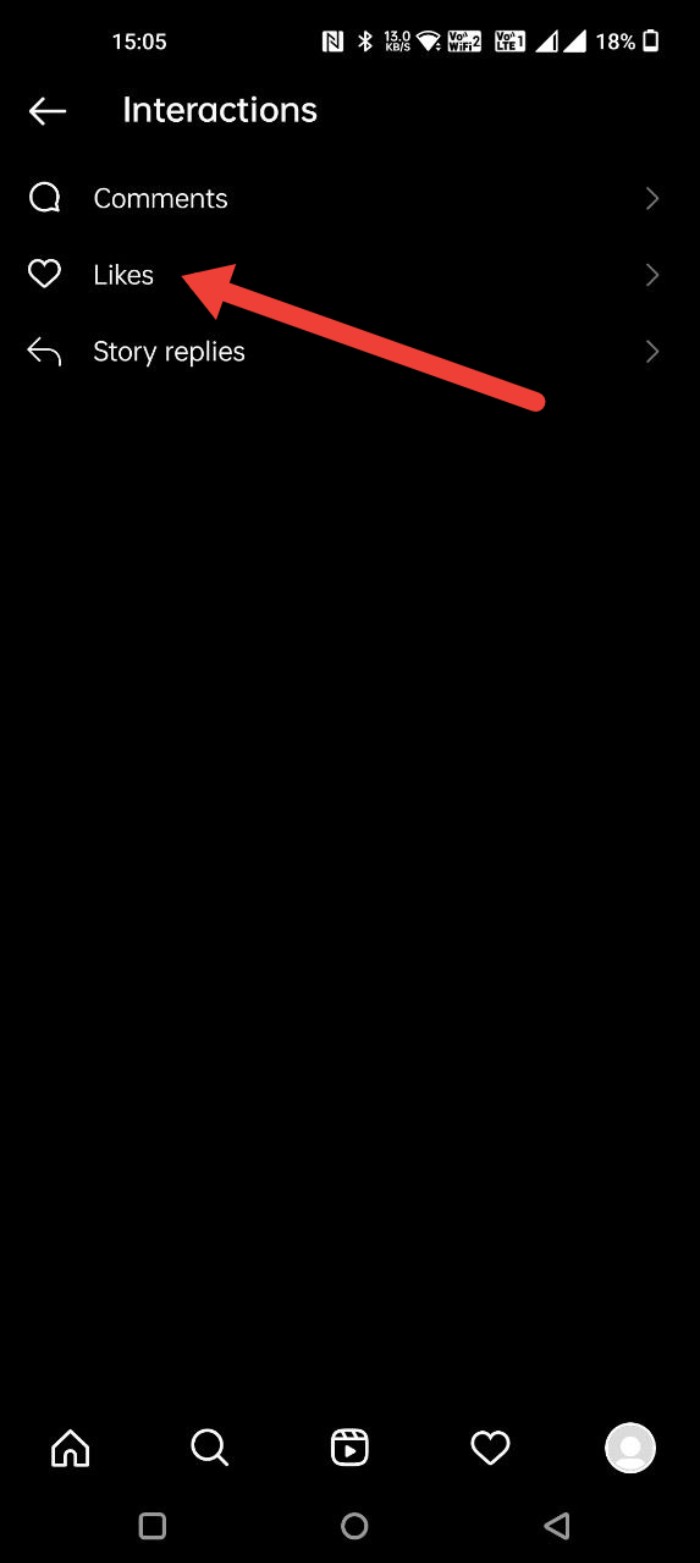
팁: 특정 게시물을 빠르게 찾으려면 스크롤보다 검색(게시물 작성자 프로필 방문 후 확인)이 더 빠를 때가 있습니다. 앱의 검색 기능은 좋아요 기록 전체를 검색하지 않으므로, 찾으려는 게시물의 작성자나 키워드를 미리 알아두면 도움이 됩니다.
iOS 앱에서 좋아요한 게시물 확인하는 방법
iOS의 절차는 Android와 유사합니다.
인스타그램 앱을 열고 화면 오른쪽 아래의 프로필 아이콘을 눌러 프로필 탭으로 이동합니다.
프로필 화면에서 햄버거 메뉴(가로선 3개)를 탭합니다.

Your activity를 선택합니다.
Interactions를 탭합니다.
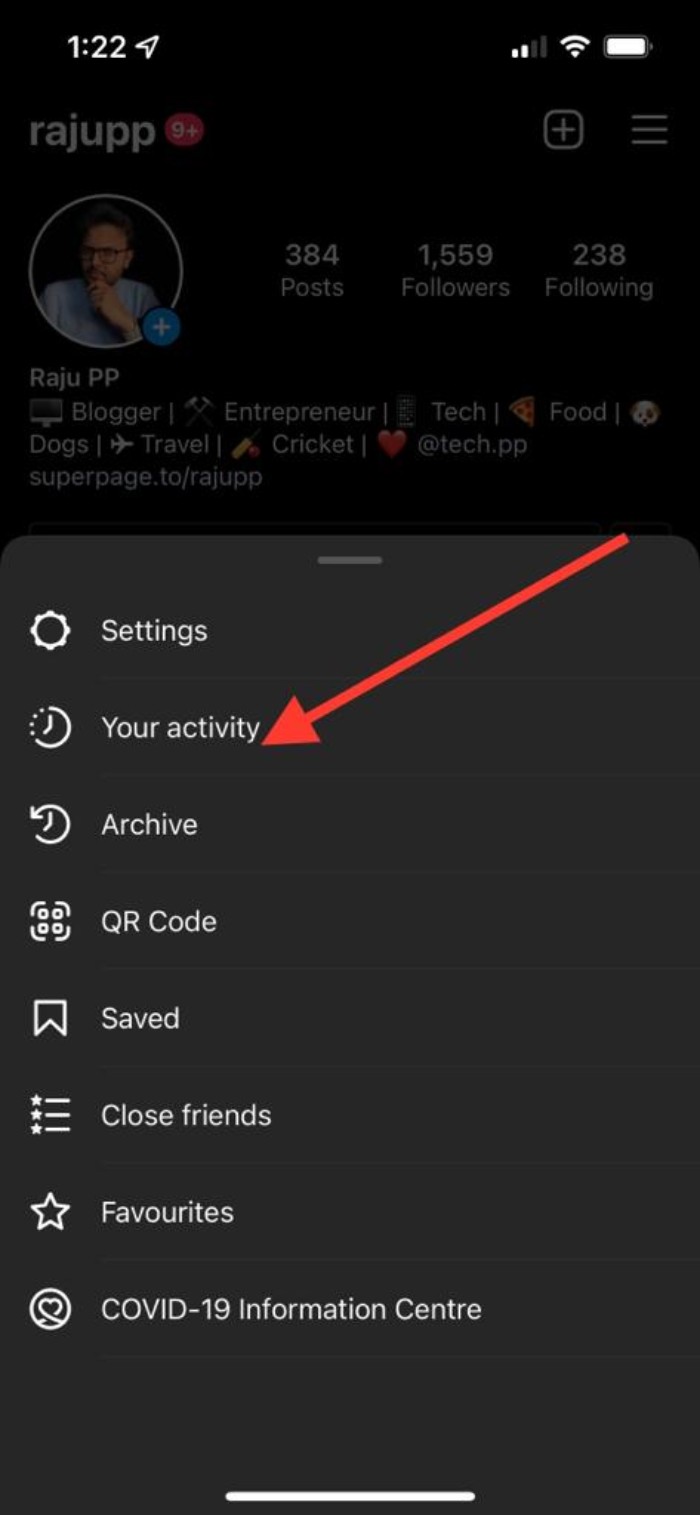
- Likes를 눌러 좋아요한 게시물 목록을 확인합니다. 정렬(오래된 순/최신 순)을 변경할 수 있습니다.
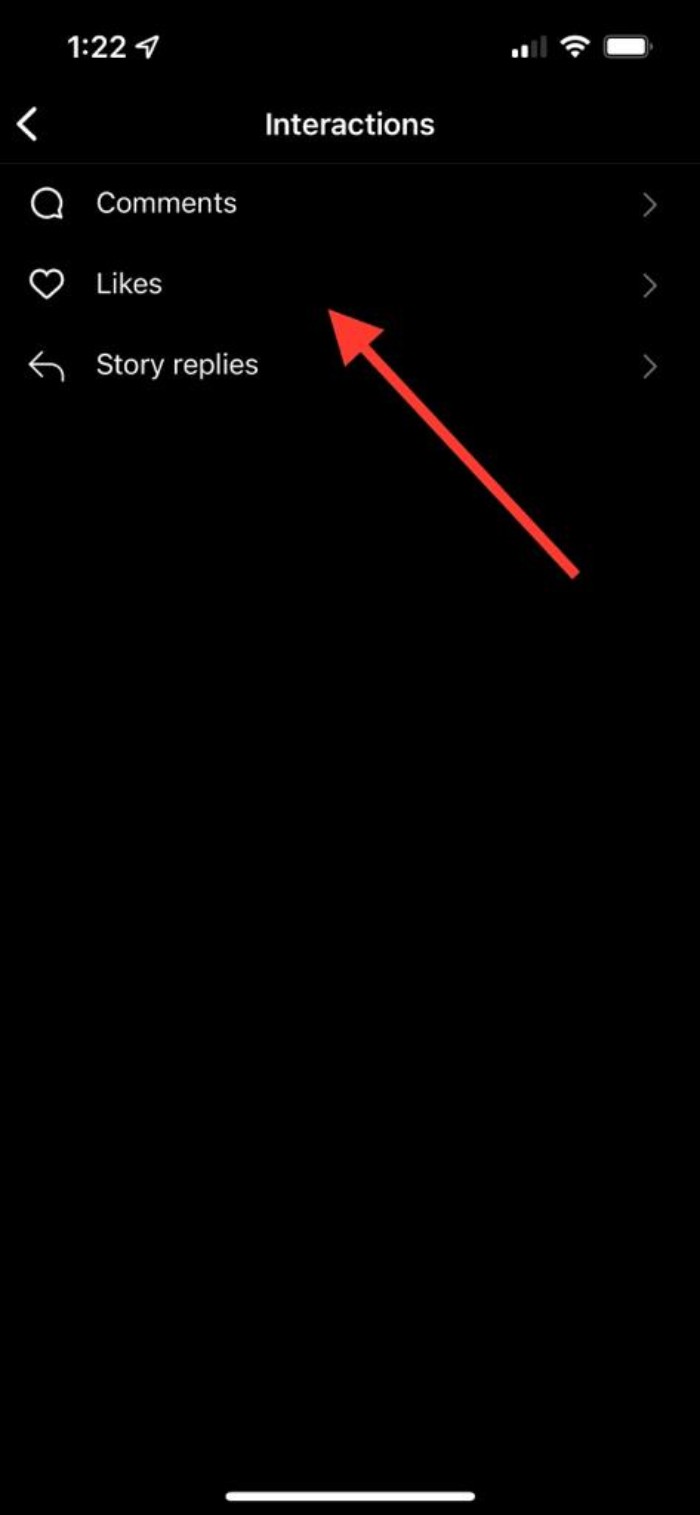
팁: iOS에서도 길게 눌러 여러 게시물을 선택한 뒤 한 번에 Unlike 하는 기능을 지원합니다(아래 ‘여러 게시물 좋아요 취소’ 참조).
데스크톱(웹 브라우저)에서 좋아요한 게시물 찾는 방법
현재 인스타그램 웹 버전은 모바일 앱만큼의 기능을 제공하지 않습니다. 공식적으로 웹에서 전체 좋아요 기록을 한 화면에서 열람하는 기능은 제한적입니다. 그러나 몇 가지 비공식 우회 방법이 있습니다. 여기에는 브라우저 확장 사용과 데이터 다운로드 방법이 포함됩니다.
Layoutify 크롬 확장으로 좋아요 기록 보기
Layoutify는 Chromium 기반 브라우저용 확장으로, Instagram.com의 레이아웃을 개선하고 일부 추가 기능을 제공합니다. 이 확장을 사용하면 웹에서 좋아요한 게시물 목록을 보다 편리하게 확인할 수 있습니다.
- Chrome 웹 스토어의 Layoutify 확장 페이지로 이동한 뒤 Add to Chrome(크롬에 추가)을 클릭합니다.
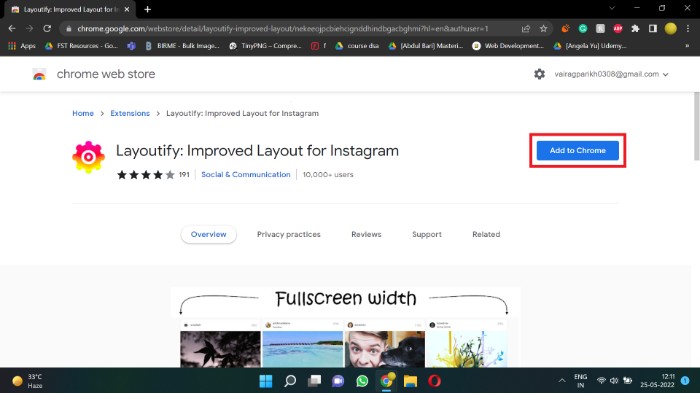
- Add extension(확장 프로그램 추가)을 클릭합니다.
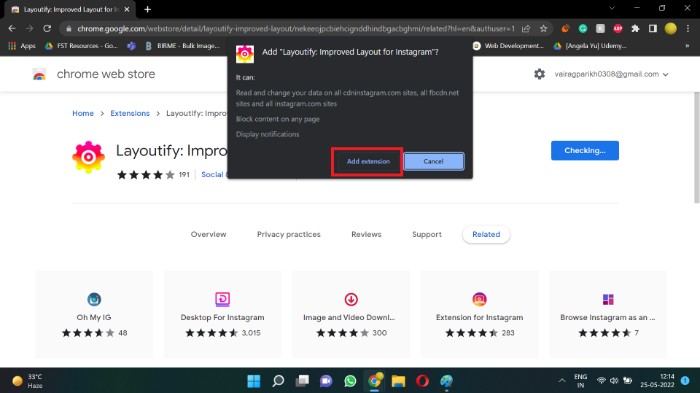
- 설치가 완료되면 인스타그램 웹 페이지 레이아웃이 변경된 것을 확인할 수 있습니다. 상단 우측의 더보기(점 3개)를 클릭하면 좋아요한 게시물을 표시하는 탭이 열립니다.
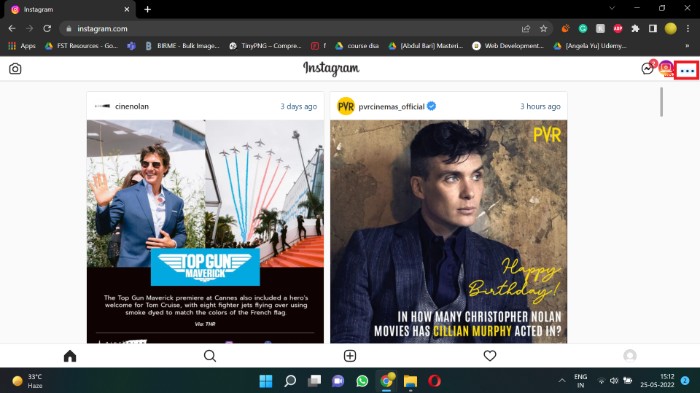
주의: 브라우저 확장 사용에는 보안·개인정보 리스크가 따릅니다. 신뢰할 수 있는 출처의 확장만 설치하고, 권한 요청을 주의 깊게 확인하세요.
계정 데이터 다운로드로 확인하는 방법(공식)
인스타그램은 사용자가 자신의 데이터를 요청해 다운로드할 수 있는 기능을 제공합니다. 좋아요 기록 전체를 완벽히 포함하는 CSV/JSON 형식의 파일을 받는 것은 보장되지 않지만, 활동 로그와 일부 메타데이터를 통해 과거 활동을 확인할 수 있습니다.
- 인스타그램 설정 → 보안 → 데이터 다운로드에서 이메일로 데이터 요청을 보낼 수 있습니다.
- 요청 후 데이터가 준비되면 인스타그램에서 이메일(또는 앱 내 알림)을 통해 다운로드 링크를 제공합니다.
이 방법은 시간이 걸리고(최대 며칠), 모든 환경에서 좋아요 콘텐츠 원본을 쉽게 보여주지는 않지만, 계정의 아카이브를 확보해야 할 때 유용합니다.
여러 게시물을 한 번에 좋아요 취소하는 방법
모바일 앱에서는 여러 게시물을 선택해 한 번에 Unlike(좋아요 취소)할 수 있습니다. 절차는 다음과 같습니다.
앱에서 Likes(좋아요한 게시물) 섹션으로 이동합니다(프로필 → 햄버거 메뉴 → Your activity → Interactions → Likes).
Likes 목록에서 취소하려는 게시물을 길게 누릅니다.
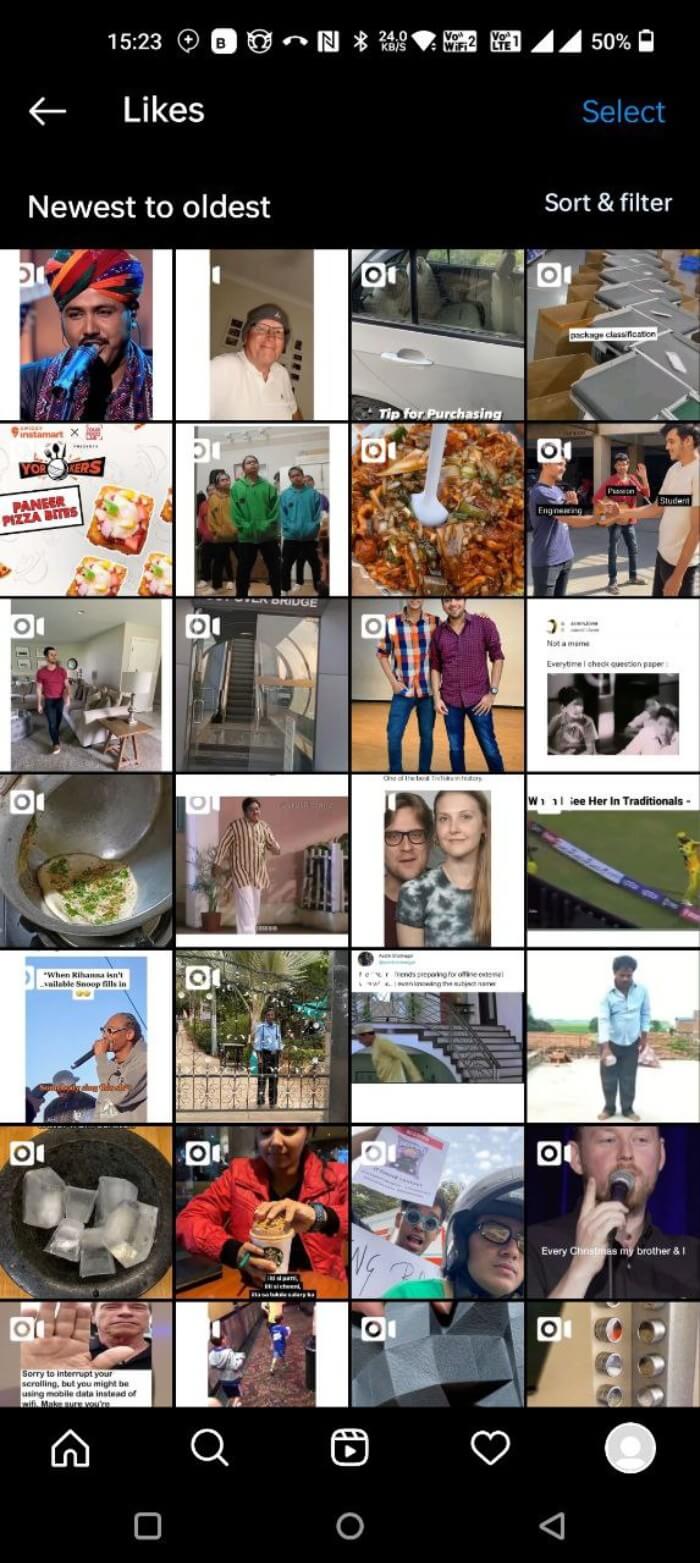
- 선택 모드가 활성화되면 취소하려는 다른 게시물들을 탭해 선택합니다.
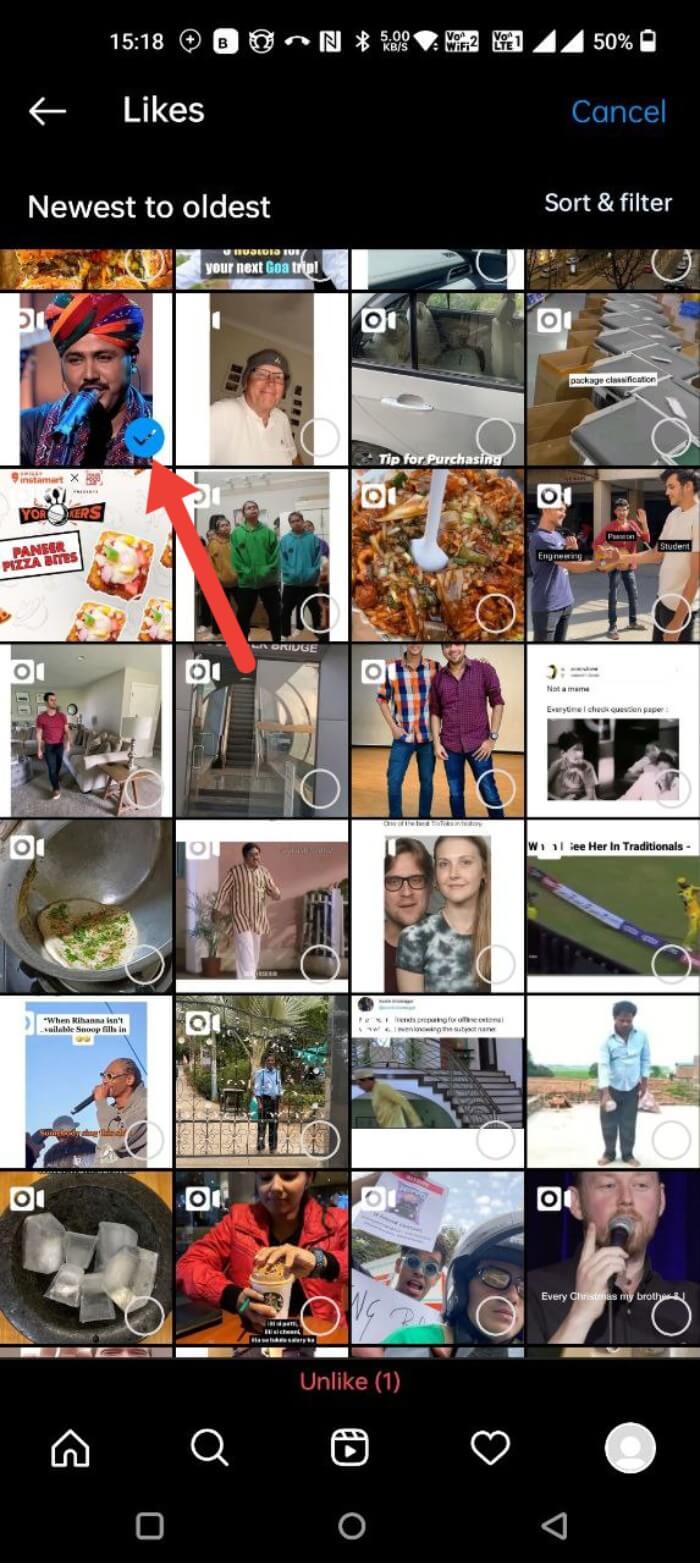
- 상단 또는 하단에 표시되는 Unlike 버튼을 탭해 선택한 게시물들을 한 번에 좋아요 취소합니다.
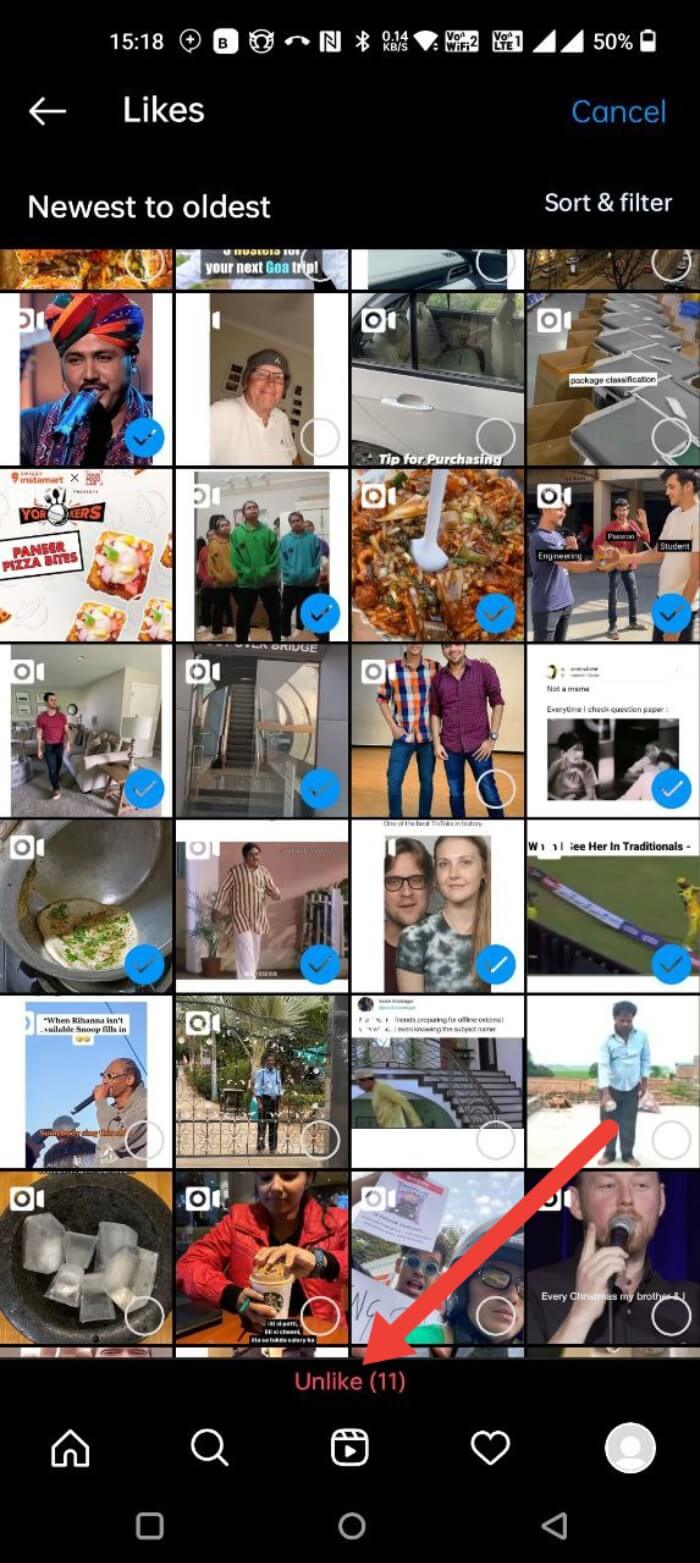
이 기능을 이용하면 특정 기간에 몰아 눌렀던 좋아요를 정리하거나, 개인·업무 계정을 깔끔하게 유지할 때 유용합니다.
자주 묻는 질문(FAQ)
얼마나 많은 좋아요한 게시물을 볼 수 있나요?
인스타그램에 따르면 한 번에 표시되는 좋아요 기록은 최근 300개까지입니다. 그 이후로 이전 좋아요를 확인하려면 해당 게시물의 작성자 프로필이나 게시물 직접 방문이 필요할 수 있습니다.
좋아요 기록은 뒤죽박죽인가요?
아니요. 좋아요한 게시물은 좋아요를 누른 시간 순서대로 정렬됩니다. 앱에서 오래된 순 또는 최신 순으로 정렬할 수 있습니다.
좋아요 수를 숨기는 방법은?
- 프로필 탭으로 이동합니다.
- 햄버거 메뉴를 탭한 뒤 Settings(설정) → Privacy(개인정보) → Posts(게시물)로 이동합니다.
- Hide Like and View Counts(좋아요 및 조회수 숨기기) 토글을 켜면 됩니다.
게시물에 좋아요하는 방법은?
게시물이나 릴스에서 더블탭하거나 하트 아이콘을 탭하면 좋아요됩니다. 같은 방법을 반복하면 좋아요를 취소할 수 있습니다.
내 인스타그램 계정을 더 안전하게 하려면?
2단계 인증(2FA)을 활성화하고, 강력한 비밀번호를 사용하고, 서드파티 앱 권한을 정기적으로 점검하세요. 의심스러운 로그인 활동이 감지되면 즉시 비밀번호를 변경하고 인증 방법을 재설정하세요.
가장 좋아요를 많이 받은 게시물을 어떻게 찾나요?
비즈니스 또는 크리에이터 계정에서는 프로필의 Insights(인사이트) → Accounts Reached → Top Posts에서 좋아요가 많은 게시물을 확인할 수 있습니다. 정렬 기준을 Reach(도달) 또는 Likes(좋아요)로 변경할 수 있습니다.
좋아요한 게시물이 보이지 않는 이유는?
앱이 업데이트되면서 활동 탭이 재구성되었기 때문일 수 있습니다. 프로필 → 햄버거 메뉴 → Your activity → Interactions → Likes 순으로 들어가면 대부분의 최근 좋아요 목록을 확인할 수 있습니다. 그래도 안 보이면 앱 로그아웃/로그인, 캐시 삭제, 앱 업데이트를 시도해 보세요.
문제 해결 팁
- 앱 버전 확인: 오래된 앱 버전에서는 메뉴 위치나 항목명이 다를 수 있습니다. 앱스토어/플레이스토어에서 최신 버전으로 업데이트하세요.
- 캐시 및 데이터: Android에서는 설정 → 앱 → Instagram → 저장공간에서 캐시를 삭제하면 UI 이상이 해결되는 경우가 있습니다. iOS는 앱 삭제 후 재설치로 유사한 효과를 볼 수 있습니다.
- 계정 권한: 비공개 계정이나 특정 국가 제한으로 인해 일부 기능이 제한될 수 있습니다. 계정 설정을 확인하세요.
- 확장 프로그램 문제: 브라우저 확장을 사용하면 로그인 세션이 불안정해질 수 있습니다. 확장 제거 후 순정 웹으로 시험해 보세요.
중요: 타사 툴에 로그인 정보를 제공하거나 비공식 스크립트/봇을 사용하면 계정 정지 위험이 있습니다.
보안 및 개인정보 고려사항
- 서드파티 확장·앱 사용은 최소화하세요. 외부 도구에 로그인 자격 증명을 입력하면 계정 탈취 위험이 있습니다.
- 공용·공유 기기에서는 반드시 로그아웃하고, 2단계 인증을 활성화하세요.
- 데이터 다운로드 요청 시 포함되는 파일에는 개인 메타데이터가 포함될 수 있으므로 안전하게 보관하거나 불필요하면 삭제하세요.
역할별 체크리스트
개인 사용자
- 프로필 → Your activity → Interactions → Likes에서 최근 좋아요 확인
- 필요 없는 좋아요는 선택하여 Unlike
- 2단계 인증 활성화
콘텐츠 크리에이터 / 소셜 미디어 매니저
- 정기적으로 Likes 목록을 점검해 경쟁사·협업 후보·참고 게시물 관리
- 인사이트(Insights)에서 상위 게시물 분석
- 브랜드 안전을 위해 외부 툴 권한 제한
기업 보안 담당자
- 조직 계정의 로그인 기록 모니터링
- 2단계 인증·단일 사인온(SSO) 정책 적용
- 타사 접근 권한 검토 및 주기적 재인증 요구
표준 운영 절차(SOP): 좋아요 기록 정리하기
목표: 계정의 좋아요 기록을 월 1회 정리하여 브랜드 일관성 유지
- 범위 결정: 개인 계정인지 브랜드 계정인지 확인
- 백업: 계정 데이터 다운로드 요청(필요 시)
- 분석: Likes 목록을 검토하여 브랜드 기준(예: NSFW, 경쟁사, 오프브랜드)과 비교
- 선택: 정리 대상 게시물 선택(모바일에서 길게 눌러 다중 선택)
- 실행: Unlike 버튼으로 일괄 취소
- 검증: 10분 후 목록 다시 확인하여 정상 반영 확인
- 기록: 정리일·실시자·주요 작업 내역을 로그(스프레드시트)에 기록
이 SOP는 팀이 공동으로 관리하는 계정에서 일관된 품질을 유지하는 데 유용합니다.
대안 및 한계
- 공식 웹 인터페이스는 기능이 제한적입니다. 데스크톱에서 대량으로 좋아요 기록을 관리하려면 모바일 에뮬레이터 또는 공식 API(제한적 접근) 검토가 필요합니다.
- 서드파티 도구는 편리하지만 보안·프라이버시 위험이 큽니다.
- 인스타그램 정책 변경 시 기능이 달라질 수 있으므로 정기적으로 공식 도움말 센터 공지사항을 확인하세요.
의사결정 흐름도
다음 간단한 흐름도를 통해 상황별 권장 액션을 빠르게 결정할 수 있습니다.
flowchart TD
A[앱에서 좋아요 기록이 보이나?] -->|예| B[Likes 목록으로 이동]
A -->|아니오| C[앱 업데이트 또는 캐시 정리]
C --> D{문제 해결 됨?}
D -->|예| B
D -->|아니오| E[데스크톱에서 Layoutify 사용 검토]
E --> F{확장 설치 허용?}
F -->|예| G[확장 설치 후 확인]
F -->|아니오| H[데이터 다운로드 시도 또는 수동 검색]용어 1줄 정의
- Likes: 사용자가 게시물에 표시한 ‘좋아요’ 행동
- Your activity: 인스타그램의 활동 기록 섹션
- Interactions: 좋아요·댓글 등 상호작용 항목 모음
요약
- 모바일 앱: 프로필 → 햄버거 메뉴 → Your activity → Interactions → Likes에서 최근 좋아요 표시를 확인합니다.
- 데스크톱: 공식 기능은 제한적이므로 Layoutify 같은 확장이나 데이터 다운로드로 우회할 수 있습니다(확장 사용 시 보안 주의).
- 여러 게시물 좋아요 취소는 Likes 목록에서 길게 누른 뒤 다중 선택하여 Unlike 하면 됩니다.
- 보안: 타사 앱 권한 최소화, 2단계 인증 활성화, 정기적 권한 검토 권장.
추가 읽을거리:
- 4 Best Methods for Instagram Reels Video Download
- How to View Instagram Stories Anonymously on All Platforms
- 10 Best Ways to Fix Instagram Keeps Logging Out Issue
- How to Reply to a Specific Message on Instagram on Android, iOS and Web
- How to Add Links to Instagram Stories and Gain Traffic
- How to Check if Someone is Logged in to Your Instagram Account?
- How to Know if Someone Blocked You on Instagram



